Hãng Apple đã đưa lên iOS 9 Public Beta nhưng vì lý do nào đó mà bạn muốn về lại iOS 8.4 có thể giúp máy chạy ổn hơn hay có thể jailbreak? Qua bài viết này, Sửa chữa Laptop 24h .com sẽ chia sẻ với bạn chi tiết
hướng dẫn đưa iOS 9 xuống iOS 8.4 bằng các bước đơn giản.
Hướng dẫn đưa iOS 9 xuống iOS 8.4
Đánh giá tổng quát iOS 9
Khi mới chuyển đổi từ iOS 8 sang iOS 9 người dùng sẽ nghĩ chẳng có nhiều thay đổi ngoại trừ font chữ và vài tính năng đa nhiệm cho iPad được bổ sung. Nhưng thực tế đó là do lần này, Apple đã tập rung vào điều chỉnh cho hệ điều hành di động này trở nên tốt hơn, ổn định hơn, và tất nhiên là cũng trở nên hữu ích hơn trong những thao tác mà chúng ta thường sử dụng hằng ngày.
Một vài ví dụ cho việc này như: Nút back để quay trở lại app trước đó, khả năng mở video dạng cửa sổ, trượt ngón tay để di chuyển con trỏ nhập liệu hay cây thước trong ứng dụng ghi chú, tất cả đều cho thấy rằng iOS đang ngày càng hoàn thiện hơn và đặt người dùng vào trung tâm.
Ngoài ra với iPad, bạn có thể xài hai ngón tay rê trên bề mặt bàn phím ảo. diều thú vị là bàn phím sẽ mất hết chữ đi và chuyển thành chế độ chọn văn bản. Bạn rê ngón tay tới đâu thì thanh chọn chạy theo đến đó, diện tích bàn phím ảo trên iPad đủ rộng giúp bạn chọn vừa nhanh vừa chính xác hơn nhiều so với cách di chuyển thanh chặn màu xanh của iOS 8 về trước. iPhone 6s và 6s Plus cũng có tính năng này nhờ vào màn hình 3D Touch, còn iPhone 6 và 6 Plus hoặc cũ hơn thì không được hỗ trợ.
Tuy nhiên, nếu bạn không quen với những thay đổi này của phần mềm mới hoặc cảm thấy những tiện ích này không quá cần thiết để bạn nâng cấp phầm mềm. Bạn hoàn toàn có thể quay lại phiên bản iOS 8 cũ với các bước thực hiện cực đơn giản.
Lưu ý là việc này sẽ xóa hết dữ liệu trên máy, thế nên có hình ảnh hay tài liệu gì quan trọng bạn nên copy ra máy tính trước. Tất nhiên, nếu bạn đã tạo bản backup bằng iTunes hoặc bằng iCloud trước khi lên iOS 9 thì có thể phục hồi lại bằng bản backup này, nhưng còn dữ liệu mới xuất hiện kể từ khi bạn lên iOS 9 thì sẽ không còn nên mình mới nói các bạn chép chúng ra ngoài.
Các bước hướng dẫn đưa iOS 9 xuống iOS 8.4
Hãy thực hiện theo các bước sau để đưa iOS 9 xuống iOS 8.4 nhé:
Bước 1: Tải về file firmware của iOS 8.4 dành cho thiết bị của bạn.
Bước 2: Đảm bảo rằng máy tính của bạn đã có iTunes 12.2. Nếu chưa có bạn có thể download
tại đây.
Bước 3: Trên iPhone, iPad của bạn, tắt tính năng Find My iPhone đi bằng cách vào Cài đặt chung > iCloud > Tìm iPhone/iPad > Tắt.
Bước 4: Chạy iTunes và kết nối thiết bị iOS 9 của bạn vào máy tính bằng cáp USB.
Bước 5: Đưa máy về chế độ Recovery: nhấn giữ nút Home và nút nguồn trong khoảng 10 giây. Sau đó, bỏ tay khỏi nút nguồn nhưng vẫn tiếp tục đè phím Home cho đến khi biểu tượng iTunes hiện ra trên máy của bạn.
Tắt máy và truy cập và iTunes
Chọn mục Restore iPhone
Bước 7: Một cửa sổ sẽ hiện ra để bạn chọn file firmware. Chọn file mà bạn đã download ở bước một, nhấn OK hoặc Open.
Bước 8: Giờ thì iTunes sẽ bắt đầu tiến hành restore lại thiết bị của bạn về iOS 8.4. Cứ để cho máy làm, quá trình này mất khoảng 10-20 phút tùy máy. Sau khi restore xong thì bạn có thể thiết lập iPhone, iPad của mình như là một chiếc máy mới hoặc khôi phục lại từ một bản backup 8.4 trước đó.
Trên đây là chi tiết hướng dẫn đưa iOS 9 xuống iOS 8.4 với những thao tác đơn giản và hiệu quả. Trong quá trình sử dụng iPhone, iPad, Macbook nếu bạn gặp bất kỳ vấn đề nào, hãy gọi ngay cho Sửa chữa Laptop 24h .com qua hotline 1800 6024 để được tư vấn khắc phục hoàn toàn miễn phí nhé. Chúc bạn thành công!



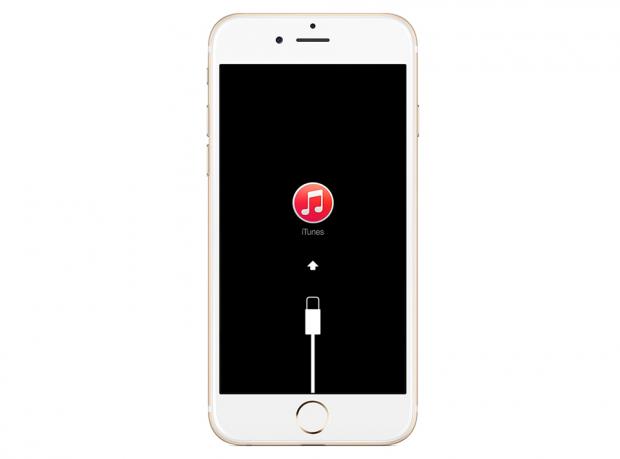











![[Tổng hợp] 50+ hình nền đen hiện đại, chất lượng cao](https://suachualaptop24h.com/images/news/2021/03/31/small/tong-hop-50-hinh-nen-den-bao-dep-va-chat-luong_1617134787.jpg)


![[Tổng hợp] 50+ hình nền capybara cute HD, 4K chất lượng cao](https://suachualaptop24h.com/images/news/2024/07/10/small/hinh-nen-capybara-cute-4k-cho-dien-thoai-may-tinh_1720594478.jpg)